 Το χαρτί είναι μουτζουρωμένο/Η εκτυπωμένη επιφάνεια είναι γρατσουνισμένη
Το χαρτί είναι μουτζουρωμένο/Η εκτυπωμένη επιφάνεια είναι γρατσουνισμένη
 Το χαρτί είναι μουτζουρωμένο
Το χαρτί είναι μουτζουρωμένο
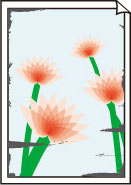 |
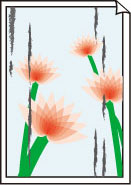 |
|
Οι άκρες του χαρτιού είναι μουτζουρωμένες |
Η εκτυπωμένη επιφάνεια είναι μουτζουρωμένη |

 Η εκτυπωμένη επιφάνεια είναι γρατσουνισμένη
Η εκτυπωμένη επιφάνεια είναι γρατσουνισμένη

-
Έλεγχος 1 Επιβεβαιώσατε τις ρυθμίσεις της ποιότητας χαρτιού και εκτύπωσης;
-
Έλεγχος 2 Χρησιμοποιείται ο κατάλληλος τύπος χαρτιού;
Ελέγξτε αν το χαρτί στο οποίο εκτυπώνετε είναι κατάλληλο για τον σκοπό της εκτύπωσης.
-
Έλεγχος 3 Τοποθετήστε το χαρτί αφού πρώτα το ισιώσετε.
Όταν χρησιμοποιείτε χαρτί Photo Paper Plus Semi-gloss, ακόμα και αν το χαρτί είναι τσαλακωμένο, τοποθετείτε ένα φύλλο χαρτιού κάθε φορά χωρίς να το ισιώνετε. Εάν ξεδιπλώσετε το χαρτί για να το ισιώσετε, μπορεί να προκληθούν τσακίσματα στην επιφάνεια του χαρτιού και να χειροτερεύσει η ποιότητα της εκτύπωσης.
Σας συνιστούμε να επανατοποθετείτε το αχρησιμοποίητο χαρτί στη συσκευασία του και να το διατηρείτε σε επίπεδη επιφάνεια.
-
Για Απλό χαρτί
Γυρίστε ανάποδα το χαρτί και τοποθετήστε το ξανά για να εκτυπώσετε στην άλλη όψη.
-
Για άλλο χαρτί
Εάν οι τέσσερις γωνίες του χαρτιού είναι ανασηκωμένες κατά περισσότερο από 3 χιλ. / 0,1 ίντσα (A) σε ύψος, το χαρτί μπορεί να μουτζουρωθεί ή να μην τροφοδοτηθεί σωστά. Σε αυτές τις περιπτώσεις, ακολουθήστε τη διαδικασία που περιγράφεται παρακάτω για να ισιώσετε το χαρτί.
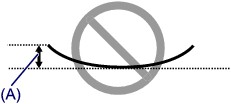
-
Τυλίξτε το χαρτί σε ρολό αντίθετα με την κατεύθυνση της πτύχωσης, όπως φαίνεται παρακάτω.
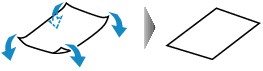
-
Ελέγξτε το χαρτί για να δείτε εάν έχει ισιώσει.
Συνιστάται να εκτυπώνετε ένα-ένα τα φύλλα του ισιωμένου χαρτιού.
-
 Σημείωση
Σημείωση-
Ανάλογα με τον τύπο του μέσου, το χαρτί ενδέχεται να είναι μουτζουρωμένο ή να μην τροφοδοτείται σωστά ακόμα και εάν δεν είναι τσαλακωμένο προς τα μέσα. Σε αυτές τις περιπτώσεις, ακολουθήστε τη διαδικασία που περιγράφεται παρακάτω για να ισιώσετε το χαρτί προς τα πάνω κατά 3 χιλ. / 0,1 ίντσες (B) πριν από την εκτύπωση. Με τον τρόπο αυτό ενδέχεται να βελτιωθεί η ποιότητα της εκτύπωσης.
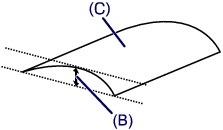
(C) Πλευρά εκτύπωσης
Συνιστάται να εκτυπώνετε ένα-ένα τα φύλλα χαρτιού που παρουσιάζει πτυχώσεις προς τα έξω.
-
-
Έλεγχος 4 Προσαρμόστε τη ρύθμιση για την αποφυγή γδαρσίματος χαρτιού.
Ορίζοντας την κατάλληλη ρύθμιση για την αποφυγή του γδαρσίματος του χαρτιού, θα διευρυνθεί το διάκενο μεταξύ της κεφαλής εκτύπωσης και του τοποθετημένου χαρτιού. Εάν παρατηρήσετε γδάρσιμο ακόμη και όταν ο τύπος μέσου εκτύπωσης έχει οριστεί σωστά ώστε να αντιστοιχεί στο τοποθετημένο χαρτί, ρυθμίστε το μηχάνημα έτσι ώστε να αποφευχθεί το γδάρσιμο του χαρτιού, χρησιμοποιώντας τον πίνακα λειτουργίας ή τον υπολογιστή.
Η ταχύτητα εκτύπωσης μπορεί να μειωθεί αν εφαρμόσετε τη ρύθμιση για την αποφυγή του γδαρσίματος του χαρτιού.
* Προσαρμόστε ξανά τη ρύθμιση για την αποφυγή του γδαρσίματος του χαρτιού μόλις ολοκληρωθεί η εκτύπωση. Διαφορετικά, η ρύθμιση αυτή θα παραμείνει ενεργή για όλες τις μετέπειτα εργασίες εκτύπωσης.
-
Για ρύθμιση με χρήση του πίνακα λειτουργίας
Πατήστε το κουμπί ΕΙΣΟΔΟΣ (HOME), επιλέξτε Ρύθμιση (Setup), Ρυθμίσεις συσκευής (Device settings) και έπειτα Ρυθμ. εκτύπ. (Print settings) με αυτήν τη σειρά και έπειτα ορίστε τη ρύθμιση Αποφυγή γδαρσίμ. χαρτιού (Prevent paper abrasion) στην επιλογή ΕΝΕΡΓΟ (ON).
 Αλλαγή των ρυθμίσεων του μηχανήματος με χρήση του πίνακα λειτουργίας
Αλλαγή των ρυθμίσεων του μηχανήματος με χρήση του πίνακα λειτουργίας -
Για ρύθμιση χρησιμοποιώντας τον υπολογιστή σας
Ανοίξτε το παράθυρο ρύθμισης του προγράμματος οδήγησης του εκτυπωτή και στο φύλλο Συντήρηση (Maintenance) στην επιλογή Προσαρμοσμένες ρυθμίσεις (Custom Settings), επιλέξτε το πλαίσιο ελέγχου Αποφυγή γδαρσίματος χαρτιού (Prevent paper abrasion) και κάντε κλικ στην επιλογή OK.
Για να ανοίξετε το παράθυρο ρύθμισης του προγράμματος οδήγησης του εκτυπωτή, ανατρέξτε στην ενότητα Πώς να ανοίξετε το παράθυρο ρύθμισης του προγράμματος οδήγησης του εκτυπωτή.
-
-
Έλεγχος 5 Αν η ένταση είναι υψηλή, μειώστε την τιμή της ρύθμισης της έντασης και δοκιμάστε να εκτυπώσετε ξανά.
Αν εκτυπώνετε εικόνες με υψηλή ένταση σε απλό χαρτί, το χαρτί ενδέχεται να απορροφήσει πολλή μελάνη και να τσαλακωθεί, με αποτέλεσμα να γδαρθεί.
-
Κατά την εκτύπωση από τον υπολογιστή σας
Μειώστε την τιμή της ρύθμισης έντασης στο πρόγραμμα οδήγησης του εκτυπωτή και προσπαθήστε να εκτυπώσετε ξανά.
-
Ανοίξτε το παράθυρο ρύθμισης του προγράμματος οδήγησης του εκτυπωτή.
 Πώς να ανοίξετε το παράθυρο ρύθμισης του προγράμματος οδήγησης του εκτυπωτή
Πώς να ανοίξετε το παράθυρο ρύθμισης του προγράμματος οδήγησης του εκτυπωτή -
Από το φύλλο Κύριες ρυθμίσεις (Main), επιλέξτε Μη αυτόματα (Manual) για την επιλογή Χρώμα/Ένταση (Color/Intensity) και κάντε κλικ στην επιλογή Ρύθμιση... (Set...).
-
Σύρετε τη ράβδο κύλισης Ένταση (Intensity) στο φύλλο Ρύθμιση χρωμάτων (Color Adjustment) για να προσαρμόσετε την ένταση.
-
-
Κατά την αντιγραφή
-
-
Έλεγχος 6 Πραγματοποιείται εκτύπωση πέρα από τη συνιστώμενη περιοχή εκτύπωσης;
Εάν εκτυπώνετε πέρα από τη συνιστώμενη περιοχή εκτύπωσης του χαρτιού εκτύπωσης, το κάτω άκρο του χαρτιού μπορεί να λερωθεί με μελάνη.
Αλλάξτε το μέγεθος του αρχικού σας εγγράφου στο λογισμικό της εφαρμογής που χρησιμοποιείτε.
-
Έλεγχος 7 Είναι βρώμικη η γυάλινη επιφάνεια σάρωσης ή η γυάλινη επιφάνεια του ADF;
Καθαρίστε τη γυάλινη επιφάνεια σάρωσης ή τη γυάλινη επιφάνεια του ADF.
 Καθαρισμός της γυάλινης επιφάνειας σάρωσης και του καλύμματος εγγράφων
Καθαρισμός της γυάλινης επιφάνειας σάρωσης και του καλύμματος εγγράφων Σημείωση
Σημείωση-
Εάν η γυάλινη επιφάνεια του ADF είναι βρώμικη, εμφανίζονται μαύρες ραβδώσεις στο χαρτί όπως εμφανίζεται παρακάτω.
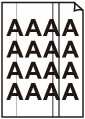
-
-
Έλεγχος 8 Είναι βρώμικος ο κύλινδρος τροφοδοσίας χαρτιού;
Καθαρίστε τον κύλινδρο τροφοδοσίας χαρτιού.
 Καθαρισμός του κυλίνδρου τροφοδοσίας χαρτιού
Καθαρισμός του κυλίνδρου τροφοδοσίας χαρτιού Σημείωση
Σημείωση-
Ο καθαρισμός του κυλίνδρου τροφοδοσίας χαρτιού προκαλεί φθορά του κυλίνδρου. Για αυτόν το λόγο θα πρέπει να εκτελείτε αυτήν τη διαδικασία μόνο όποτε είναι απαραίτητο.
-
-
Έλεγχος 9 Είναι βρώμικο το εσωτερικό του μηχανήματος;
Όταν εκτελείται εκτύπωση διπλής όψης, το εσωτερικό του μηχανήματος μπορεί να λεκιαστεί με μελάνη προκαλώντας μουντζούρες στην εκτύπωση.
Εκτελέστε καθαρισμό της κάτω πλάκας για να καθαρίσετε το εσωτερικό του μηχανήματος.
 Καθαρισμός του εσωτερικού του μηχανήματος (Καθαρισμός της κάτω πλάκας)
Καθαρισμός του εσωτερικού του μηχανήματος (Καθαρισμός της κάτω πλάκας) Σημείωση
Σημείωση-
Για να αποφύγετε τυχόν λέκιασμα του εσωτερικού του μηχανήματος, ρυθμίστε σωστά το μέγεθος του χαρτιού.
-
-
Έλεγχος 10 Ορίστε μεγαλύτερη τιμή για το χρόνο αναμονής για στέγνωμα της μελάνης.
Με αυτήν την ενέργεια, παρέχεται ο αρκετός χρόνος ώστε η εκτυπωμένη επιφάνεια να στεγνώσει και το χαρτί να μην μουτζουρωθεί και να μην γρατζουνιστεί.
-
Βεβαιωθείτε ότι το μηχάνημα είναι ενεργοποιημένο.
-
Ανοίξτε το παράθυρο ρύθμισης του προγράμματος οδήγησης του εκτυπωτή.
 Πώς να ανοίξετε το παράθυρο ρύθμισης του προγράμματος οδήγησης του εκτυπωτή
Πώς να ανοίξετε το παράθυρο ρύθμισης του προγράμματος οδήγησης του εκτυπωτή -
Κάντε κλικ στην καρτέλα Συντήρηση (Maintenance) και στη συνέχεια στην επιλογή Προσαρμοσμένες ρυθμίσεις (Custom Settings).
-
Σύρετε τη ράβδο κύλισης Χρόνος αναμονής για στέγνωμα της μελάνης (Ink Drying Wait Time) για να ορίσετε το χρόνο στεγνώματος και, στη συνέχεια, κάντε κλικ στο OK.
-
Επιβεβαιώστε το μήνυμα και κάντε κλικ στο κουμπί OK.
-

